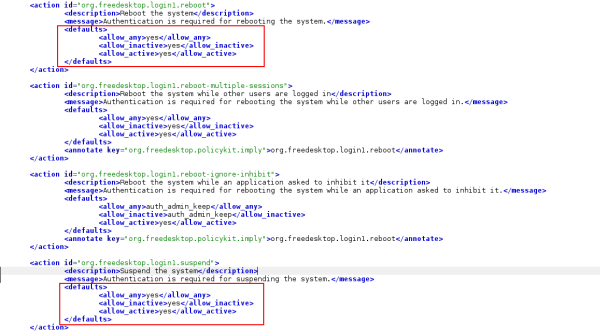Въпреки че и аз използвам Windows и в нашия блог досега основно става дума за Windows, аз също използвам Linux редовно. Току-що инсталирах Debian Jessie на работния си компютър и забелязах, че нито едно от действията за изключване не работи от GUI. Инсталираната от мен среда за настолни компютри е Mate, вилицата на добрия стар Gnome 2. Всеки път, когато се опитвам да изпълня някакво действие за изключване, системата заявява корен парола. В тази статия бих искал да споделя с вас лесен начин да го накарате да работи и да се отървете от заявката за парола на root.
Реклама
как да извлечете изтрити съобщения от iphone -
Просто следвайте тези инструкции:
- Отворете любимия си терминал и преминете към основната сесия.
- Уверете се, че сте инсталирали пакетите cksession и policykit. Ако не, инсталирайте ги (за Mate DE също ще инсталирам агент на policykit):
# apt-get инсталирайте policykit-1 mate-polkit consolekit
- След като инсталирате тези пакети, трябва да коригирате правилата, за да позволите на нормалните потребители да изключат вашия компютър. Това може да стане с просто редактиране на файлове.
Отново, от основния терминал трябва да редактирате следния текстов файл (предпочитам mcedit като мой текстов редактор):mcedere /usr/share/polkit-1/actions/org.freedesktop.login1.policy
Това е обикновен XML файл.
Намерете следния ред:Коригирайте секциите вътре в блока за действие, за да изглежда така:
Изключване на системата За изключване на системата е необходимо удостоверяване. да да да
- Редактирайте по подразбиране блок, подобен на примера по-горе в следните раздели:
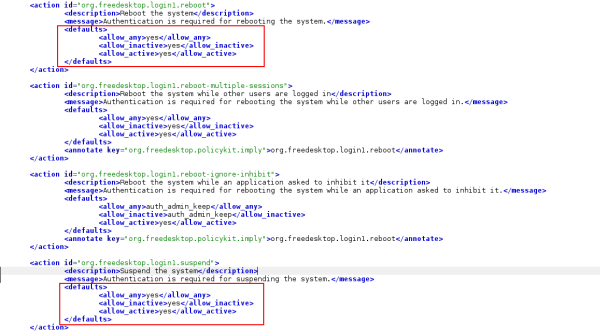
Това е. Сега просто рестартирайте вашата операционна система (в моя случай тя започна да работи дори без рестартиране). Действията за захранване вече ще работят без искания за gksu / кота.